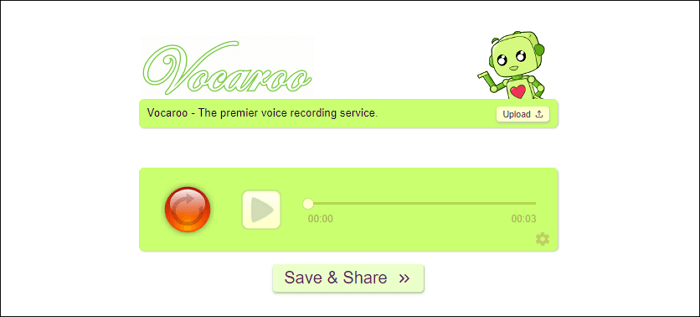-
![]()
Jacinta
"Obrigada por ler meus artigos. Espero que meus artigos possam ajudá-lo a resolver seus problemas de forma fácil e eficaz."…Leia mais -
![]()
Rita
"Espero que minha experiência com tecnologia possa ajudá-lo a resolver a maioria dos problemas do seu Windows, Mac e smartphone."…Leia mais -
![]()
Leonardo
"Obrigado por ler meus artigos, queridos leitores. Sempre me dá uma grande sensação de realização quando meus escritos realmente ajudam. Espero que gostem de sua estadia no EaseUS e tenham um bom dia."…Leia mais
Índice da Página
0 Visualizações
Os laptops MSI são considerados por muitas pessoas como um dos melhores laptops para jogos e produtividade. Se você usa este computador, provavelmente também é um gamer. Nesse caso, se quiser manter sua classificação e compartilhá-la com seus amigos, você pode fazer uma captura de tela, pois ela armazena todas as informações que você vê na tela do jogo.
Se você não sabe como fazer isso, veio ao lugar certo. Neste artigo, apresentaremos quase todas as soluções viáveis para ajudar você a fazer uma captura de tela em laptops MSI. Leia este artigo e veja como fazer uma captura de tela em laptops MSI de forma rápida e fácil!
CONTEÚDO DA PÁGINA:
Parte 1. Tirando capturas de tela com a tecla PrintScreen
Para fazer uma captura de tela no seu computador, usar teclas de atalho pode ser a maneira mais direta. Portanto, mostraremos como fazer uma captura de tela da tela do seu laptop pressionando o teclado primeiro. A tecla PrintScreen foi projetada para fazer capturas de tela da tela do seu computador com apenas um clique. Vamos nos aprofundar e ver exatamente como você pode fazer capturas de tela com a tecla PrintScreen. Observe que você precisará de um teclado para isso.
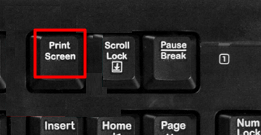
Passo 1. Abra o aplicativo ou a tela da qual deseja fazer a captura de tela. Primeiro, você precisa abrir o aplicativo ou site do qual deseja fazer a captura de tela. Se quiser fazer uma captura de tela da tela inteira do seu laptop MSI, certifique-se de que o aplicativo esteja sendo executado em tela cheia.
Passo 2. Procure a tecla "PrintScreen" no teclado na linha superior. Observe que a tecla pode estar escrita como "PRTSC" em vez de PrintScreen. Se você não encontrar "PrintScreen", "PRTSC" também funciona.
Passo 3. Pressione as teclas "Windows" + "PrintScreen" simultaneamente. Quando a tela piscar, significa que a captura de tela foi feita.
Passo 4. Depois de tirar as capturas de tela, você pode encontrá-las em "Capturas de tela", em "Imagens".
Compartilhe esta publicação para ajudar mais usuários!
Parte 2. Fazendo capturas de tela com o EaseUS RecExperts
Para capturar uma captura de tela em um laptop MSI, o EaseUS RecExperts pode ajudar. É um software de captura de tela fácil de usar que permite capturar a tela inteira ou apenas parte dela no seu computador, o que significa que você pode decidir qual parte da tela será capturada. Seja qual for o seu computador, Lenovo, Dell, HP ou outros, o EaseUS RecExperts pode fazer uma captura de tela para você com apenas um clique.
Além disso, ele oferece algumas ferramentas de edição para ajudar você a aprimorar a captura de tela, como adicionar texto, desenhar linhas, inserir mosaicos e assim por diante. Abaixo, alguns dos principais destaques do EaseUS RecExperts:
- Interface de usuário amigável e fluxo de trabalho intuitivo
- Permite que você faça capturas de tela personalizáveis de acordo com suas necessidades
- Permite que você edite as capturas de tela instantaneamente
- Fixe a imagem capturada na sua área de trabalho para uso posterior
Agora, você pode baixar este software gratuito de captura de tela clicando no botão abaixo e começar a fazer capturas de tela em um laptop MSI.
Passo 1. Abra o EaseUS RecExperts e prepare a tela que deseja capturar. Clique em Personalizar .

Passo 2. Em seguida, arraste o mouse para selecionar a área que deseja capturar. Em seguida, clique no botão "Captura de tela" (ícone de câmera) na barra de ferramentas principal.

Passo 3. A captura de tela será feita instantaneamente e salva na pasta padrão. Você poderá visualizá-la ou gerenciá-la posteriormente em Minha Biblioteca .
Parte 3. Tirando capturas de tela com a ferramenta de recorte
A Ferramenta de Captura é uma ferramenta de captura de tela gratuita e integrada, disponível para Windows 11, 10, 8 e 7. Com ela, você pode capturar a tela inteira, uma janela específica e qualquer área da tela do seu computador, conforme desejar. Agora, vamos ver como você pode fazer capturas de tela em um laptop MSI com a Ferramenta de Captura.
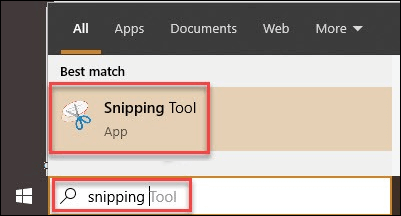
Passo 1. Vá até a opção de pesquisa do Windows e digite "ferramenta de recorte" e clique no aplicativo para iniciá-lo.
Passo 2. Para fazer uma captura de tela, clique na nova aba. Em seguida, clique com o mouse no lado esquerdo e segure-o. Em seguida, mova o mouse para selecionar a área da qual deseja fazer a captura de tela. Em seguida, solte o botão do mouse e a área selecionada será capturada.
Passo 3. Por fim, você pode selecionar a opção "salvar recorte", dar um nome a ela e salvar sua captura de tela no local desejado do seu laptop.
Parte 4. Tirando capturas de tela com Windows + G
Outras teclas de atalho também podem ajudar você a fazer capturas de tela no seu computador. Win + G pode ativar a Gamebar e você pode usá-la para fazer capturas de tela. Isso funciona em quase todos os laptops. Vamos ver como fazer passo a passo.
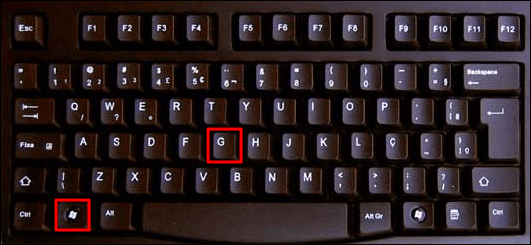
Etapa 1. Abra a janela da qual você deseja fazer capturas de tela.
Passo 2. Agora pressione "Windows" + "G" ao mesmo tempo para ativar a "Gamebar".
Etapa 3. Use a função de captura de tela para fazer capturas de tela no laptop MSI.
Passo 4. Você pode encontrar esta imagem de captura de tela na pasta "screenshot".
Conclusão
Tirar prints de tela nunca é uma tarefa difícil se você encontrar uma ferramenta adequada. Neste artigo, mostramos como fazer prints de tela de laptops MSI de quatro maneiras viáveis. Para a maioria dos usuários, recomendamos baixar a ferramenta fácil de usar e completa, EaseUS RecExperts. Baixe agora mesmo!
EaseUS RecExperts

um clique para gravar tudo na tela!
sem limite de tempo sem marca d’água
Iniciar a Gravação